

Všechny cloudové aplikace používají zařízení nastavená v této pracovní oblasti.
Nejprve musíte přidat zařízení do tohoto seznamu a označit je jako [Registrováno].
Cloud Proxy aktuálně nepodporuje síťový protokol IPv6. Všechny odkazy na IP adresy jsou IPv4.
Jakmile je zařízení v seznamu vybráno, v závislosti na jeho stavu budou k dispozici určité operace.
Pomocí ikon na vybraném řádku změňte stav zařízení:
Odstranění zařízení: ![]()
Tato operace odebere zařízení ze seznamu.
Aplikace a další uživatelé již k tomuto zařízení nebudou mít přístup.
Odebrání zařízení bude mít za následek ztrátu všech účetních dat spojených s tímto zařízením.
Při pokusu o odstranění zařízení vázaného na placené předplatné se licence zařízení neuvolní!
Registrace zařízení: ![]() .
.
Tato operace zaregistruje zařízení, aby jej mohli používat uživatelé aktuálního klienta.
Tato operace je dostupná pouze pro zařízení [Neregistrováno].
Zrušení registrace zařízení: ![]() .
.
Tato operace zachová zařízení v seznamu, ale aplikace a další uživatelé již k tomuto zařízení nebudou mít přístup.
Tato operace je dostupná pouze pro zařízení [Registrováno].
Odstranění zařízení znamená ztrátu všech dat souvisejících s účtováním.
Převzetí zařízení od jiného klienta: ![]() .
.
Tato operace zaregistruje zařízení, aby jej mohli používat uživatelé aktuálního klienta.
Tato operace je dostupná pouze pro zařízení, která již byla uvedena do stavu [Registrováno] jiným klientem.
Úprava podrobností
Podokno podrobností vám umožňuje změnit některé parametry zařízení.
U fyzických zařízení můžete změnit pouze [Název]
U virtuálních zařízení můžete změnit kterékoli z polí s výjimkou [IP adresa] a [ID zařízení].
Pokud chcete používat PRISMAlytics Dashboard, Cloud Proxy a vaše zařízení musejí být nastaveny ve stejném časovém pásmu. Cloud Proxy musí mít vlastní stabilní hodiny bez online synchronizace času. Nesprávné nastavení může způsobit nepřesné údaje, například nadsazený počet kliknutí a množství spotřebního materiálu.
Přejděte na [Zařízení].
Klepněte na tlačítko [Zjistit zařízení].
Vyberte položku [Metoda vyhledávání]: [Rozsah IP]
Zadejte rozsah IP adres z místní sítě.
Chcete-li přidat konkrétní jedinečnou IP adresu, vyplňte obě pole stejnou adresou.
Masku sítě nelze změnit, takže budou viditelná pouze zařízení připojená ke stejné síti.
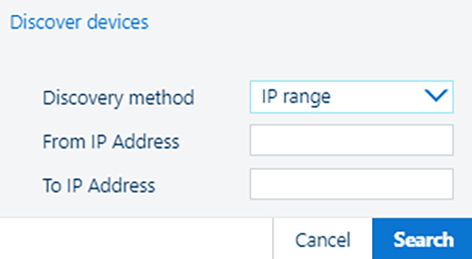
Klepněte na tlačítko [Hledat].
Klepnutím na [OK] uložte nové zařízení.
Klepnutím na ![]() zaregistrujte zařízení v klientu.
zaregistrujte zařízení v klientu.
Pokud zařízení nemá sériové číslo nebo jej nelze automaticky načíst, Cloud Proxy vás vyzve k zadání. Sériové číslo by obvykle mělo být k dispozici v nabídkách zařízení.
Přejděte na [Zařízení].
Klepněte na tlačítko [Zjistit zařízení].
Vyberte položku [Metoda vyhledávání]: ONYX Data Access
Klepněte na tlačítko [Hledat].
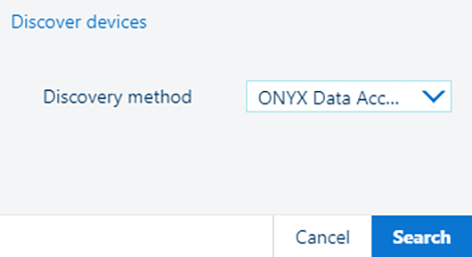
Klepnutím na [OK] uložte nové zařízení.
Klepnutím na ![]() zaregistrujte zařízení v klientu.
zaregistrujte zařízení v klientu.
Ujistěte se, že je připojení ONYX Data Access nastaveno správně.
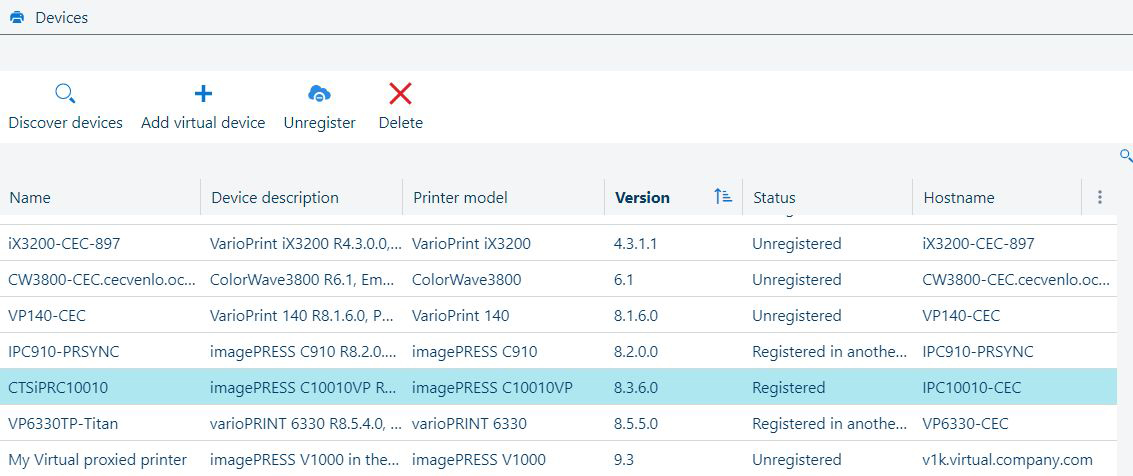
[Přidat virtuální zařízení] je řešením pro ukázku, když nejsou k dispozici žádná skutečná zařízení. Výhodou použití virtuálních zařízení je jejich okamžitá dostupnost a absence problémů s připojením. Budete muset zadat hodnoty pro všechna pole v tabulce [Zařízení].
Musíte také zadat hodnotu pro 2 interně používaná pole: [Popis zařízení SNMP] a [Popis systému SNMP].
V těchto polích použijte přesně stejný obsah jako pro pole [Popis zařízení].
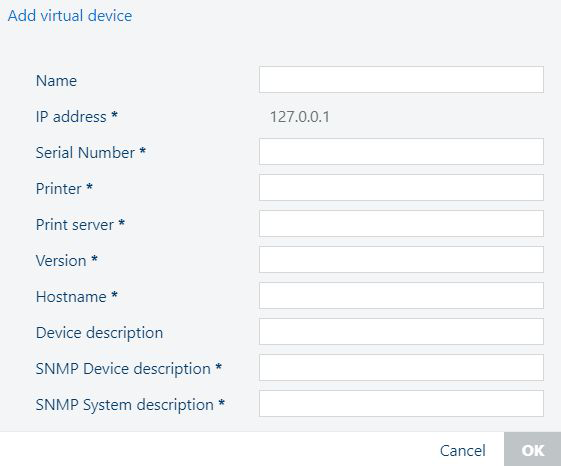
Pole označená symbolem * nemohou být prázdná.
Pole [IP adresa] nelze změnit.
Pro každé zařízení se zobrazí následující informace:
|
Záhlaví sloupce |
Popis |
|---|---|
|
[Název] |
Název zařízení. |
|
[Popis zařízení] |
Úplný popis zařízení. Při přidávání virtuálního zařízení použijte stejnou hodnotu pro interní pole [Popis zařízení SNMP] a [Popis systému SNMP]. Tato pole se v tabulce nezobrazují a lze je vidět pouze v panelu [Podrobnosti], když je vybráno virtuální zařízení. |
|
[Model tiskárny] |
Model zařízení. |
|
[Sériové číslo] |
Sériové číslo zařízení. Pokud je toto pole prázdné, zařízení nelze zaregistrovat. |
|
[Verze] |
Verze softwaru instalovaná v zařízení. |
|
[Status] |
Zařízení přidané do seznamu může mít jeden z následujících stavů:
|
|
[IP adresa] |
Síťová adresa IPv4 zařízení. |
|
[Název hostitele] |
Název síťového hostitele, je-li k dispozici. |
Všechny informace v seznamu zařízení jsou převzaty přímo ze zařízení a nelze je změnit.
Jedna výjimka: Můžete změnit [Název] zařízení a nahradit jej něčím, co si snáze zapamatujete.
U virtuálních zařízení nelze změnit [IP adresa].
Klepnutím na [Uložit] změníte název.